Kako zaobići ili ukloniti blokadu uzorka na OnePlus 8, 8 Pro ili 8T
Android Savjeti I Trikovi / / August 04, 2021
Reklame
U ovom vodiču pokazat ćemo vam korake za zaobilaženje ili uklanjanje blokade uzorka na uređajima OnePlus 8, 8 Pro i 8T. Najnovija ponuda OnePlusa dolazi s prilično impresivnim podacima o specifikacijama. Uz snažni Snapdragon 865 čipset, do 12 GB RAM-a zajedno s Adreno 650 GPU-om, u segmentu performansi nije se moglo puno tražiti. Nadalje, budući da su vodeći brodovi tvrtke, trebali su biti među prvi u redu da biste dobili najnoviju verziju Androida. I to je bilo doista slučaj.
Jedno od najvećih preuzimanja tog ažuriranja bilo je uvođenje strožih jednokratnih dozvola. To daje više mogućnosti korisniku kada je riječ o privatnosti i sigurnosti. Budući da uređaj već ima PIN, zaključavanje uzorka, lozinku, otisak prsta i otključavanje licem, on vam jamči sigurno radno okruženje. Ali što ako na kraju zaboravite kod za zaključavanje uzorka uređaja? Pa, ne sekiraj se. U ovom ćemo vodiču navesti detaljne upute za zaobilaženje ili uklanjanje blokade uzorka na uređajima OnePlus 8, 8 Pro i 8T.

Kako zaobići ili ukloniti blokadu uzorka na OnePlus 8, 8 Pro ili 8T
Imajte na umu da će koraci u nastavku izbrisati sve podatke s uređaja. Ako na bilo koji način uspijete napraviti sigurnosnu kopiju, učinite to odmah, a zatim nastavite sa sljedećim koracima.
Reklame
- Za početak isključite uređaj. Zatim pritisnite i držite nekoliko sekundi tipku za smanjivanje glasnoće i napajanje.
- Sada će se tražiti da unesete uzorak zaključanog zaslona. Budući da to ne znamo, dodirnite gumb Zaboravljena lozinka koji se nalazi dolje lijevo.
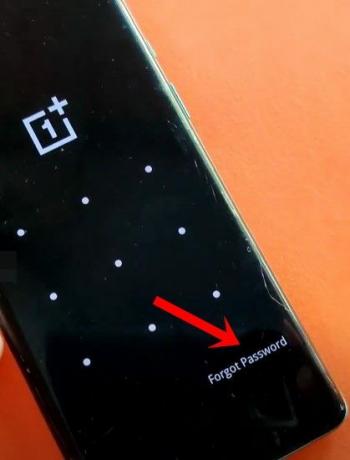
- Dalje, uređaj će upozoriti da će se podaci na vašem uređaju izbrisati, odaberite U redu.
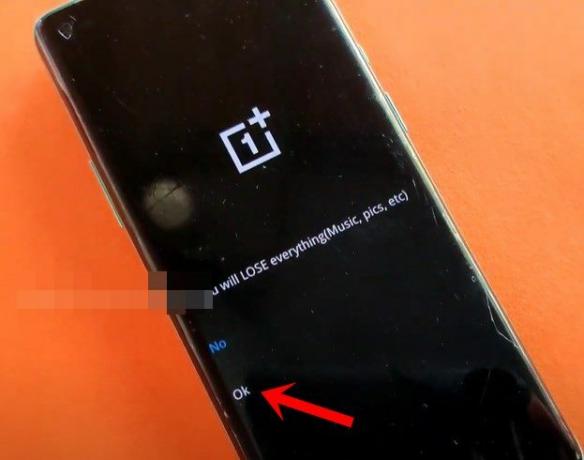
- Postupak resetiranja sada će započeti i trajao bi neko vrijeme. Bez brisanja podataka ne biste mogli zaobići ili ukloniti blokadu uzorka na uređajima OnePlus 8, 8 Pro i 8T.

- Kada završite, trebali biste biti preusmjereni na zaslon dobrodošlice, dodirnite Start za nastavak.
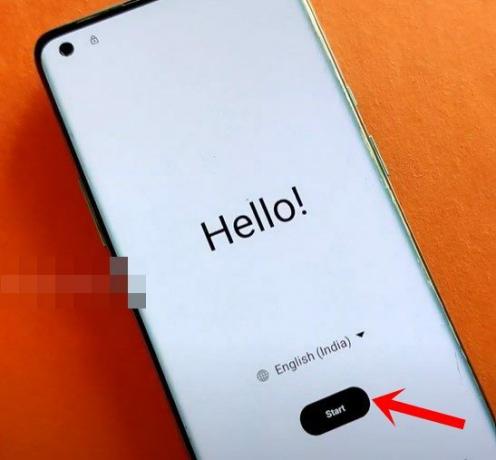
- Sada se složite s uvjetima i odredbama, a zatim spojite svoj uređaj na bežičnu mrežu.
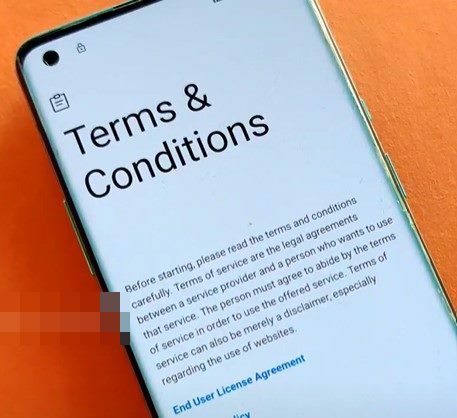
- Prijavite se na svoj Google račun koji je povezan s ovim uređajem. Zatim će vas pitati želite li vratiti i podatke aplikacije, dodirnite Ne kopiraj.
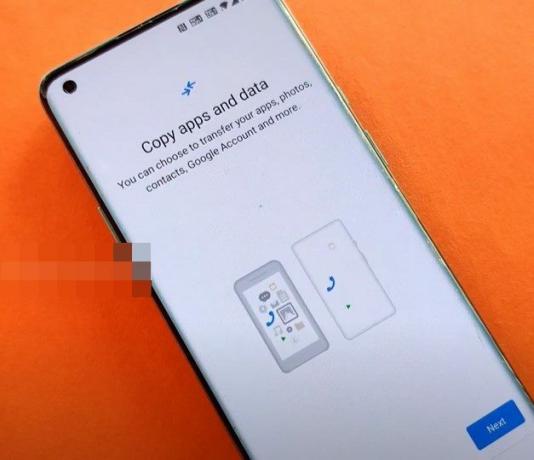
- Zatim nastavite s uputama na zaslonu i trebali biste biti preusmjereni na zaslon za postavljanje zaključavanja zaslona, dodirnite Preskoči.
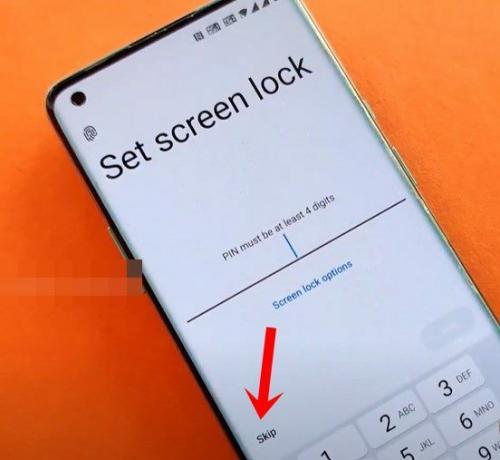
- Tada možete preskočiti i druge postupke postavljanja i na kraju vas treba pozdraviti Setup Complete.

- Dodirnite Start za pokretanje uređaja. Čim započne, neće biti zaključavanja uzorka.
To je to. To su bili koraci za zaobilaženje ili uklanjanje blokade uzorka na uređajima OnePlus 8, 8 Pro i 8T. Ako imate pitanja u vezi s gore spomenutim koracima, javite nam u odjeljku za komentare u nastavku. Zaokruživanje, evo nekoliko iPhone Savjeti i trikovi, Savjeti i trikovi za računala, i Android savjeti i trikovi da biste se trebali i odjaviti.



